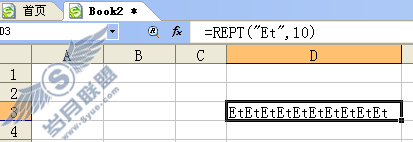WPS表格速录技巧
在ET中输入大理相同的公式、数据,如果不使用一些技巧,就会浪费许多时间和精力。其实,在ET中有许多技巧可以帮助我们快速录入数据。
1、使用序列自动填充数据
如果需要在一行或一列中输入按顺序排列的数据,可以使用ET中的自动填充功能。输入序列中的第一个数据,选中后鼠标拖动单元格右下角的填充柄到其它单元格,就可以自动输入了。如果是没有顺序规律的内容,拖动句柄可以快速复制相同数据。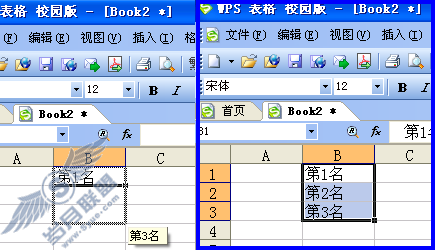
2、不同单元格相同数据一次性录入
要在不同的单元格中输入大量相同的数据信息,不必逐个单元格一个一个地输入,那样需要花费好长时间,而且还比较容易出错。使用ctrl+Enter键可以帮你快速完成:首先按住Ctrl键的同时,点击鼠标左键,逐个选中;其次输入要填充的某个数据。按住Ctrl键的同时,按回车键,则刚才选中的所有单元格同时填入该数据。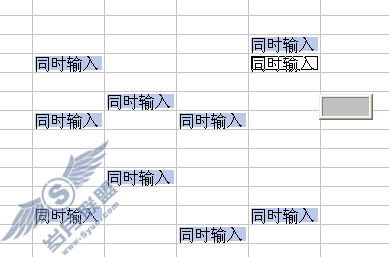
3、自动定位小数点帮助数字快速输入
如果你要输入的数据中有大量含有小数点的内容,每一次都输入小数点,会非常麻烦。使用ET中的小数点自动定位功能,让所有数字的小数点自动定位,从而快速提高输入速度。选择“工具|选项”菜单项,打开“选项”对话框,单击“编辑与显示”对话框,勾选“自动设置小数点”前边的复选框,在位数框中输入要自动添加小数的位数。如果输入的位数是负数,如“-2”,则输入任意数字后会自动添加2个0。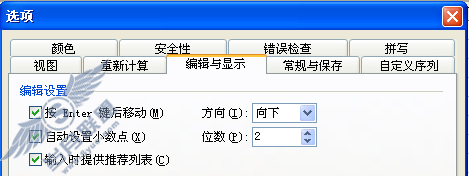
4、快速删除表格中的空行
首先在打开的工作表中插入插入一新的列X,在X列中顺序填入整数;然后根据其他任何一列将表中的行排序,使所有空行都集中到表的底部。删去所有空行中X列的数据,以X列重新排序,然后删去X列。按照这样的删除方法,无论工作表中包含多少空行,您就可以很快地删除了。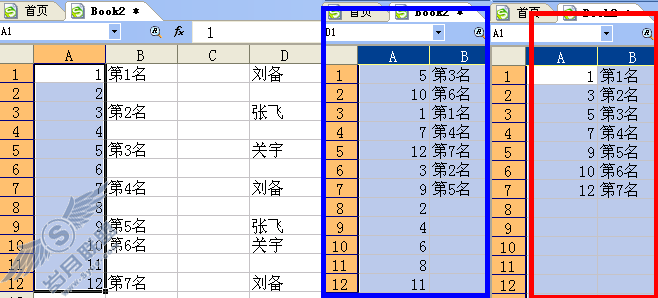
5、快速录入文本文件中的内容
使用其中的数据导入功能,就可以大大减轻需要重新输入或者需要不断复制、粘贴的巨大工作量了。使用该功能时,您只要在ET编辑区中,依次用鼠标单击菜单栏中的“数据/导入外部数据/导入数据”命令,单击“下一步”钮以后,程序会弹出一个数据导入向导,您只要按照向导的提示进行操作,就可以把以文本格式的数据转换成工作表的格式了。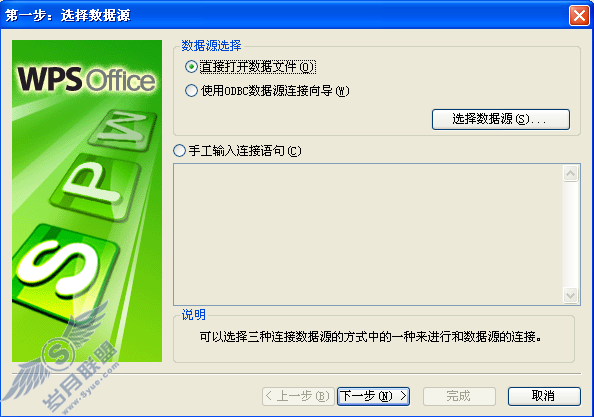
6、快速处理多个工作表(一键十行)
首先按住“Shift"键或“Ctrl"键并配以鼠标操作,在工作簿底部选择多个彼此相邻或不相邻的工作表标签,可以同时为所有所中的工作表设成相同的页面模式、在多个工作表范围内进行查找、替换、定位操作、将选中的多个工作表的行、列、单元格设成相同的样式以及进行一次性全部隐藏操作、将选中的工作表设成相同的视窗样式和单元格编辑属性。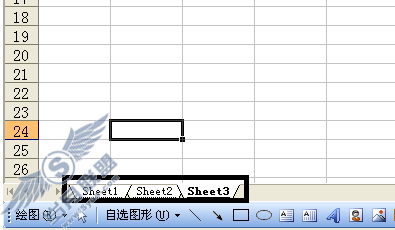
7、快速对不同单元格中字号进行调整
选择要调整的行或列,选择“格式|单元格”菜单项,单击打开的单元格对话框中的“对齐”标签,在“文本控制”下选中“缩小字体填充”复选框,并单击“确定”按钮;此后,当你在这些单元格中输入数据时,如果输入的数据长度超过了单元格的宽度,ET能够自动缩小字符的大小把数据调整到与列宽一致。如果你对这些单元格的列宽进行了更改,则字符可自动增大或缩小字号。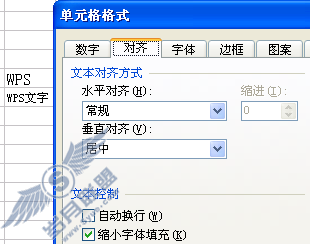
8、单元格中重复录入相同的字符
假如要在同一单元格内重复输入相同的字符串很多次,可以使用REPT函数,格式为:REPT(“字符串”,重复次数)。
例如,要录入“Et”10次,则输入=REPT("Et",10)后,回车即可。